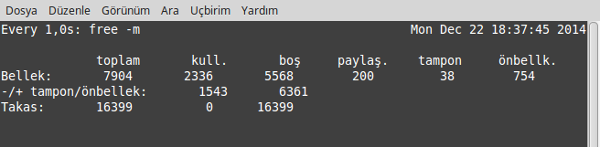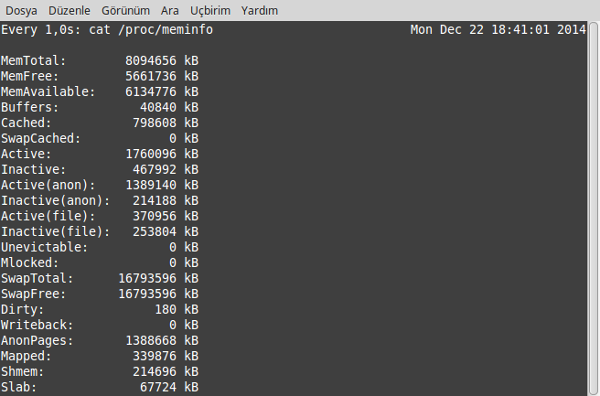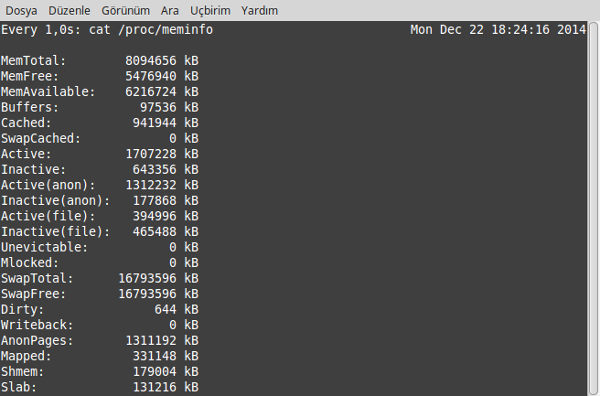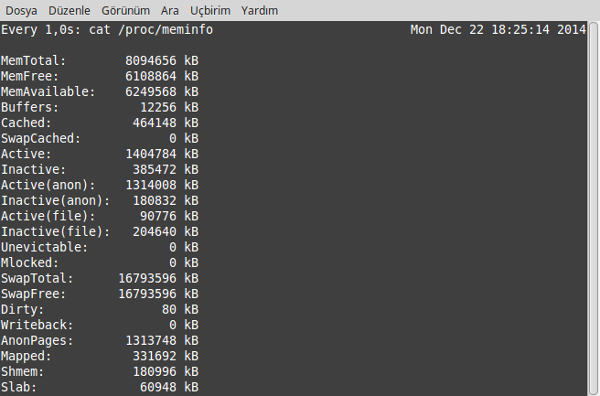Unity, Gnome, Cinnamon, KDE, Mate ve diğer masaüstü ortamları için güzel yuvarlak simgeler sunan Dalisha simge seti Eep Setiawan tarafından oluşturulmuştur. Bu simge setinin içinde boyutları ölçeklenebilen 30.000’den fazla simge vardır. Simgeleri değiştirmek için Unity Tweak Tool, Gnome-tweak-tool ya da Ubuntu-Tweak aracını kullanabilirsiniz. Bu yazıda, Ubuntu 15.04 Vivid Vervet, Ubuntu 14.10 Utopic Unicorn, Ubuntu 14.04 Trusty Tahr, Ubuntu 12.04 Precise Pangolin, Linux Mint 17.1 Rebecca, Linux Mint 17 Qiana, Linux Mint 13 Maya ve diğer bir Ubuntu türevi sisteme ya da Debian’a Dalisha simge setinin nasıl yüklendiğini ele alacağız. Dalisha simge setinin Ubuntu 15.04 Vivid Vervet, Ubuntu 14.10 Utopic Unicorn, Ubuntu 14.04 Trusty Tahr, Ubuntu 12.04 Precise Pangolin, Linux Mint 17.1 Rebecca, Linux Mint 17 Qiana, Linux Mint 13 Maya üzerine yüklenmesi işlemi PPA depo üzerinden yapıldığı için kolaydır. Yapmanız gereken tek şey ilgili PPA depoyu sisteminize eklemek ve yükleme komutlarını vermektir.
Unity, Gnome, Cinnamon, KDE, Mate ve diğer masaüstü ortamları için güzel yuvarlak simgeler sunan Dalisha simge seti Eep Setiawan tarafından oluşturulmuştur. Bu simge setinin içinde boyutları ölçeklenebilen 30.000’den fazla simge vardır. Simgeleri değiştirmek için Unity Tweak Tool, Gnome-tweak-tool ya da Ubuntu-Tweak aracını kullanabilirsiniz. Bu yazıda, Ubuntu 15.04 Vivid Vervet, Ubuntu 14.10 Utopic Unicorn, Ubuntu 14.04 Trusty Tahr, Ubuntu 12.04 Precise Pangolin, Linux Mint 17.1 Rebecca, Linux Mint 17 Qiana, Linux Mint 13 Maya ve diğer bir Ubuntu türevi sisteme ya da Debian’a Dalisha simge setinin nasıl yüklendiğini ele alacağız. Dalisha simge setinin Ubuntu 15.04 Vivid Vervet, Ubuntu 14.10 Utopic Unicorn, Ubuntu 14.04 Trusty Tahr, Ubuntu 12.04 Precise Pangolin, Linux Mint 17.1 Rebecca, Linux Mint 17 Qiana, Linux Mint 13 Maya üzerine yüklenmesi işlemi PPA depo üzerinden yapıldığı için kolaydır. Yapmanız gereken tek şey ilgili PPA depoyu sisteminize eklemek ve yükleme komutlarını vermektir.
O halde kuruluma geçebiliriz. PPA depoyu sisteminize eklemek ve Dalisha simge setini Ubuntu 15.04 Vivid Vervet, Ubuntu 14.10 Utopic Unicorn, Ubuntu 14.04 Trusty Tahr, Ubuntu 12.04 Precise Pangolin, Linux Mint 17.1 Rebecca, Linux Mint 17 Qiana, Linux Mint 13 Maya üzerine yüklemek için aşağıdaki komutları vermelisiniz:
sudo add-apt-repository ppa:noobslab/icons
sudo apt-get update
sudo apt-get install dalisha-icons
Yüklemeyi Debian ya da Debian türevi bir sisteme ya da Ubuntu ya da Linux Mint türevi bir sisteme yapacaksanız aşağıdaki adımları takip etmelisiniz.
cd && wget -O dalisha.deb https://launchpad.net/~noobslab/+archive/ubuntu/icons/+files/dalisha-icons_3.0~trusty~Noobslab.com_all.deb
sudo dpkg -i dalisha.deb;rm dalisha.deb





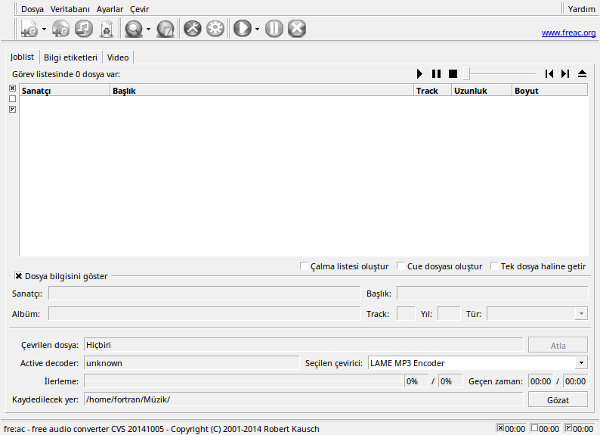

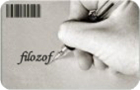


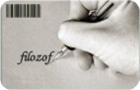

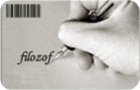 Bu yazıda, sistem tarafından kullanıldıktan sonra düzgün biçimde serbest bırakılmayan ve kullanılmayan belleği temizlemek için terminalin nasıl kullanılacağını ele alacağız. Bunun için üçüncü parti bir yazılıma ihtiyaç yoktur, bütün işlemler, terminal üzerinden verilecek bir kaç komut ile halledilebilecektir. Öncelikle gerçek zamanlı bellek kullanımının kontrol edilmesi gerekir. Aşağıdaki komutu kullanarak mevcut bellek kullanımını kontrol edebilirsiniz:
Bu yazıda, sistem tarafından kullanıldıktan sonra düzgün biçimde serbest bırakılmayan ve kullanılmayan belleği temizlemek için terminalin nasıl kullanılacağını ele alacağız. Bunun için üçüncü parti bir yazılıma ihtiyaç yoktur, bütün işlemler, terminal üzerinden verilecek bir kaç komut ile halledilebilecektir. Öncelikle gerçek zamanlı bellek kullanımının kontrol edilmesi gerekir. Aşağıdaki komutu kullanarak mevcut bellek kullanımını kontrol edebilirsiniz: